sybase数据库的配置
- 格式:doc
- 大小:874.50 KB
- 文档页数:14
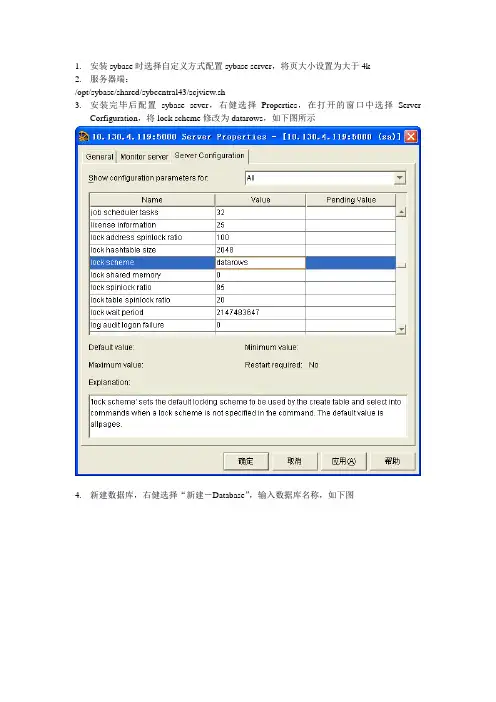
1.安装sybase时选择自定义方式配置sybase server,将页大小设置为大于4k2.服务器端:/opt/sybase/shared/sybcentral43/scjview.sh3.安装完毕后配置sybase sever,右健选择Properties,在打开的窗口中选择ServerCorfiguration,将lock scheme修改为datarows,如下图所示4.新建数据库,右健选择“新建-Database”,输入数据库名称,如下图5.点击下一步,点击Add,勾选Data后选择data_dev,并在界面的下方设置库的大小,确定保存6.然后勾选TransactiomLog后,选择log_dev,并在下方设置日志的大小,7.点击“下一步”后,点击完成,数据库创建成功8.新建完成后,修改该库属性的allow null by default和selectinto/balkcopy/pllsort为选中状态9.10.选择Logins,右健新建Logins,在打开的窗口中,输入用户名和密码,注意不要在createnew user页中选择任何数据库,如下图11.连续点击下一步后,在如下图的窗口中,去掉所有的勾选项,点击“完成”12.选择刚建成的用户,右健选择“Properties”后,在弹出窗口中选择Users,点击Add,将新建数据库的dbo添加到新的login中,并选择数据库,确定保存13.如果连接该数据库的用户比较多,比如用连接池连接,可以在配置数据库时将number ofremote connections和number of remote logins设置大一些,如果使用索引可以将number of open indexes设置大一些。
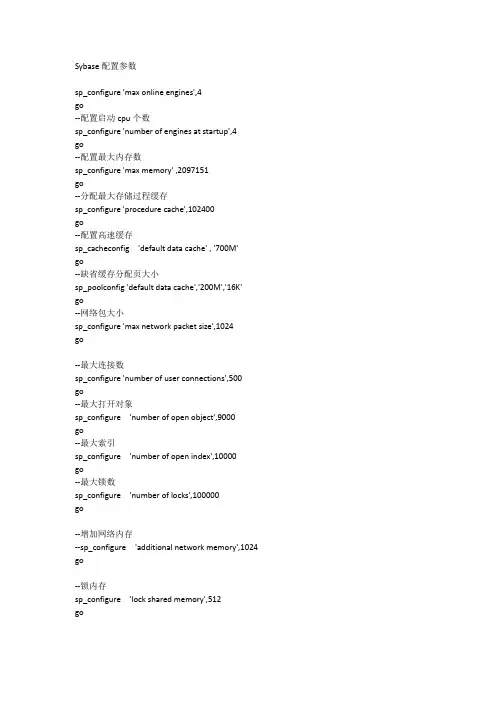
Sybase配置参数sp_configure 'max online engines',4go--配置启动cpu个数sp_configure 'number of engines at startup',4go--配置最大内存数sp_configure 'max memory' ,2097151go--分配最大存储过程缓存sp_configure 'procedure cache',102400go--配置高速缓存sp_cacheconfig 'default data cache' , '700M'go--缺省缓存分配页大小sp_poolconfig 'default data cache','200M','16K'go--网络包大小sp_configure 'max network packet size',1024go--最大连接数sp_configure 'number of user connections',500go--最大打开对象sp_configure 'number of open object',9000go--最大索引sp_configure 'number of open index',10000go--最大锁数sp_configure 'number of locks',100000go--增加网络内存--sp_configure 'additional network memory',1024 go--锁内存sp_configure 'lock shared memory',512go--优化tempdbselectdbid, name,segmapfromsysusages, sysdeviceswheresysdevices.low<= sysusages.size +vstartandsysdevices.high>=sysusages.size+vstart -1anddbid =2and (status=2 or status=3)gousetempdbgosp_dropsegment 'default',tempdb,mastergosp_dropsegment 'logsegment',tempdb,mastergoselectdbid, name,segmapfromsysusages, sysdeviceswheresysdevices.low<= sysusages.size +vstartandsysdevices.high>=sysusages.size+vstart -1anddbid =2and (status=2 or status=3)gosp_cacheconfigtempdb_cache, '100M'gosp_poolconfig tempdb_cache,'50M','16K'gosp_bindcache 'tempdb_cache',tempdbgosp_helpcachetempdb_cacheselectname,id from syscharsetsdbcctraceon(3604)dbccmemusage1 数据库安装的优化1.1 应用数据库使用裸设备若在UNIX(UNIXWARE)操作系统下安装数据库服务器,请将SYBASE应用数据库的设备(device)安装成裸设备。
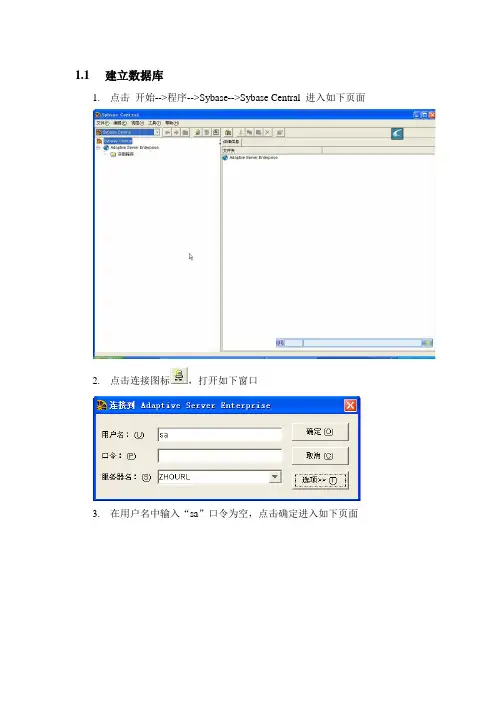
1.1建立数据库
1.点击开始-->程序-->Sybase-->Sybase Central 进入如下页面
2.点击连接图标,打开如下窗口
3.在用户名中输入“sa”口令为空,点击确定进入如下页面
4.展开“ZHOURL”,点击“数据库设备”文件夹,进入如下页面
的数据库设备,路径D:\pims_dev\ ,如下图所示:
6.点击下一步进入如下页面, 在设备“大小”处输入8192M
7.然后点击“下一步”进入如下页面
8.点击“下一步”进入如下页面
9.点击“完成”,按照上述步骤5-8,再建立一个名为“dev_pims_log”,大
小为2048M的设备
10.完成设备添加后,点击节点上的“数据库”文件夹,如下图
11.点击添加数据库,进入如下页面, 输入数据库名为“pimsdb”
12.点击“下一步”进入如下页面
13.点击“添加按钮”进入如下页面
14.选择“数据”单选框,选择设备“dev_pims_data”,“大小”中输入8192
兆,点击确定即可,同样为事务日志添加设备“dev_pims_log”大小是2048兆,结果如下图所示
15.点击“下一步”进入缺省位置信息页面
16.点击“下一步”进入如下页面
17.点击“下一步”进入如下页面
18.点击“完成”,即可开始创建数据库,等待创建完成。
19.最后,再按照步骤5-8创建一个数据库512兆的设备,挂到tempdb数据
库上,存放tempdb数据库的数据。
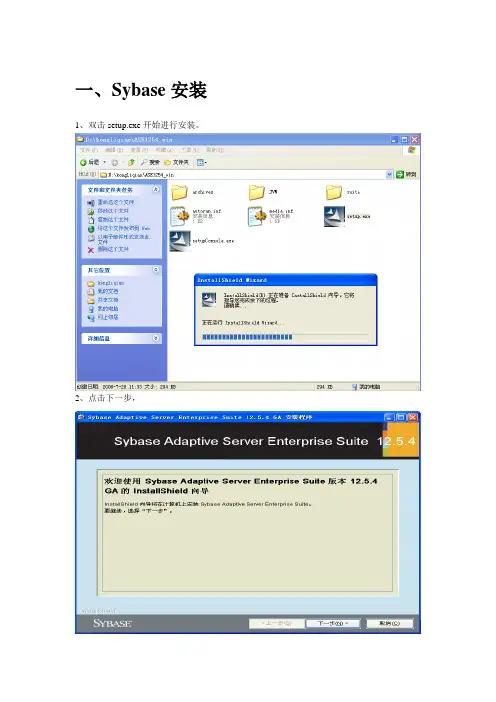
一、Sybase安装1、双击setup.exe开始进行安装。
2、点击下一步,3、选择中华人民共和国和同意许可,点击下一步。
4、点击浏览选择要安装的目录,点击下一步。
5、弹出对话框点击“是”创建新目录。
6、选择典型安装,点击下一步。
7、确认安装信息后点击下一步。
8、正在安装,等待。
10、点击下一步。
12、点击下一步。
13、等待配置14、点击下一步。
15、确认重起系统,点击下一步。
二、数据库服务器端1)启动服务右击我的电脑 管理可见图2-1图2-12)启动右边框中的Sysbase SQLServer服务,见下图2-2图2-2 license录入:当执行完毕以后,进去sqladvantage里面查看sp_configure “java”选项,查看“enable java”的值,如果是0的话,需要修改成1;对于”type”选项是0的话,修改成1需要重启服务;(sp_configure “enable java”, 1);3)打开Sysbase Center j见下图2-3图2-34)工具--->连接见下图2-4图2-4弹出连接对话框,输入用户名、口令、服务器名点击确定见下图2-5图2-5自己在dsedit 中添加一个库,地址为计算机名+端口(sa+5000)5)连接到服务器后,点击数据库设备,在右边的添加数据库设备上双击打开,在弹出的对话框中输入设备的路径点击下一步。
见下图2-6图2-66)在此可以设定数据设备的大小,可以设20000M,由于本机不做服务器是做事例,所以将所有的数据大小缩小了100倍。
点击完成。
见下图2-7图2-7完成后可以在右边框中看到加的数据设备见下图2-8图2-87)同样的再增加数据日志数据设备见下图2-9图2-9然后设定设备的大小为120000,点击完成见下图2-10图2-108)接着点击数据库,在右边的添加数据库上双击打开,在弹出的对话框中输入要新建的数据库名称,点击下一步。

Sybase数据库安全配置规范1.概述1.1. 目的本规范明确了Sybase数据库安全配置方面的基本要求。
为了提高Sybase数据库的安全性而提出的。
1.2. 范围本规范适用于XXXX使用的Sybase数据库版本。
2.配置标准2.1. 通用安全设置2.1.1.操作系统检查【目的】检查Sybase安装目录的访问权限,保证只有系统管理员才能访问。
【具体配置】改变Sybase注册表 KLM\Software\Sybase中的权限键值。
2.1.2.服务器信息【目的】列举网路上的远程服务器。
【具体配置】exec sp_helpserver检查输出内容:网络密码加密:"net password encryption" = true"net password encryption" = false安全机制:"rpc security model A" 不提供安全机制“rpc security model B” 提供不同的安全服务,如互相认证、消息加密、完整性校验等。
列举特定服务器的信息:exec sp_helpdb2.1.3.登录信息【目的】检查认证模式是否开启和默认登陆。
【具体配置】检查认证模式是否开启:exec sp_loginconfig "login mode"0 – 标准模式1 – 集成模式2 – 混合模式标准认证模式:默认的认证模式。
Sybase使用自己的数据库(master数据库中的syslogins表)来认证用户。
Windows NT/2000的管理员如果没有正确的帐户也不能进行登陆。
集成认证模式:在统一认证模式中,Sybase仅依赖于Windows来认证用户。
Windows用户或组都可以获得访问Sybase的权限。
混合认证模式:在混合模式里,用户首先以Windows来认证,如果Windows用户不正确,Sybase将会使用它自己的数据库即标准安全模式中储存的用户名密码对来认证用户。
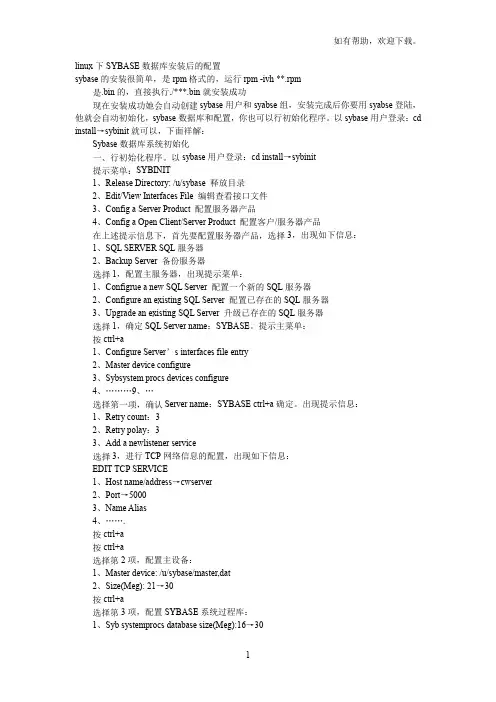
linux下SYBASE数据库安装后的配置sybase的安装很简单,是rpm格式的,运行rpm -ivh **.rpm.bin的,直接执行./***.bin就安装成功sybase用户和syabse组,安装完成后你要用syabse登陆,他就会自动初始化,sybase数据库和配置,你也可以行初始化程序。
以sybase用户登录:cd install→sybinit就可以,下面祥解:Sybase数据库系统初始化sybase用户登录:cd install→sybinitSYBINIT1、Release Directory: /u/sybase 释放目录2、Edit/View Interfaces File 编辑查看接口文件3、Config a Server Product 配置服务器产品4、Config a Open Client/Server Product 配置客户/服务器产品3,出现如下信息:1、SQL SERVER SQL服务器2、Backup Server 备份服务器1,配置主服务器,出现提示菜单:1、Configrue a new SQL Server 配置一个新的SQL服务器2、Configure an existing SQL Server 配置已存在的SQL服务器3、Upgrade an existing SQL Server 升级已存在的SQL服务器1,确定SQL Server name:SYBASE。
提示主菜单:ctrl+a1、Configure Server’s interfaces file entry2、Master device configure3、Sybsystem procs devices configure4、………9、…Server name:SYBASE ctrl+a确定。
出现提示信息:1、Retry count:32、Retry polay:33、Add a newlistener service3,进行TCP网络信息的配置,出现如下信息:EDIT TCP SERVICE1、Host name/address→cwserver2、Port→50003、Name Alias4、…….ctrl+actrl+a2项,配置主设备:1、Master device: /u/sybase/master,dat2、Size(Meg): 21→30ctrl+a3项,配置SYBASE系统过程库:1、Syb systemprocs database size(Meg):16→302、……5、Size of the new device(Meg)16→304项~~~~第9项,按ctrl+a直接确认即可。
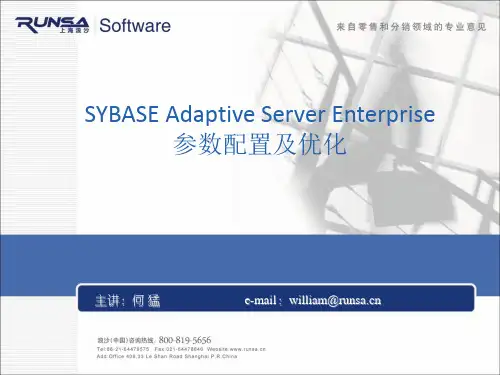
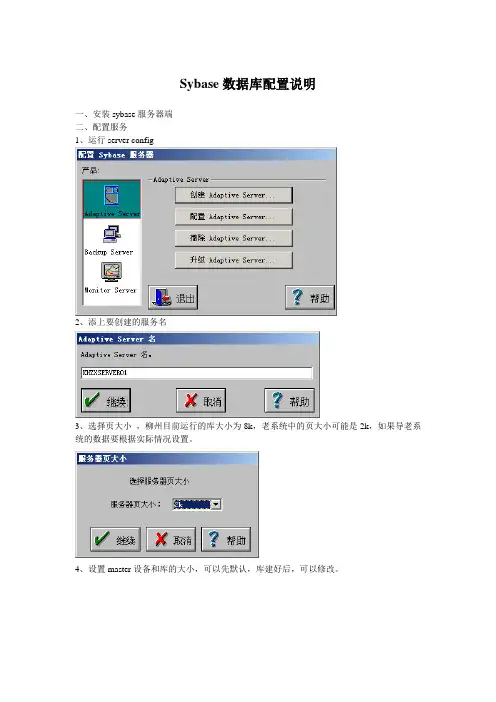
Sybase数据库配置说明一、安装sybase服务器端二、配置服务1、运行server config2、添上要创建的服务名3、选择页大小,柳州目前运行的库大小为8k,老系统中的页大小可能是2k,如果导老系统的数据要根据实际情况设置。
4、设置master设备和库的大小,可以先默认,库建好后,可以修改。
5、设置系统存储过程大小和位置6、设置系统数据库大小和位置7、设置网络地址8、点击“网络地址”――》“增加”,9、在连接信息中输入本级ip地址+’,’+端口号(一般为5000)。
“确定”――》“确定”,返回到10、点击“配置缺省xp server”,添加网络地址,在连接信息中输入本级ip地址+’,’+端口号(一般为5002),确定,返回到11、再点击“继续”,开始创建服务。
此过程速度可能比较慢。
12、配置备份服务点击“创建backup server”,开始创建备份服务。
步骤同创建服务相同,只是在设置网络地址时将端口设置为5001(可以任意设置,只要不与别的端口冲突即可)三、建数据库设备打开sybase central,数据库设备添加数据库设备,柳州目前为80g 的设备,可以按照以上图形设置。
四、建库添加数据库,首先选择“日志”,再选择“数据”。
将创建的log的设备设为日志,其他的设置为数据。
五、导数据1、创建远程服务器,远程服务器的网络名称选择创建的备份服务器。
2、创建段,操作如下图所示:3、创建gxyd的用户、登陆4、开始导数据。
LOAD DATABASE DATABASE_NAME FROM ‘(路径)’5、ONLINE DATABASE DATABASE_NAME6、更新索引六、重建索引。
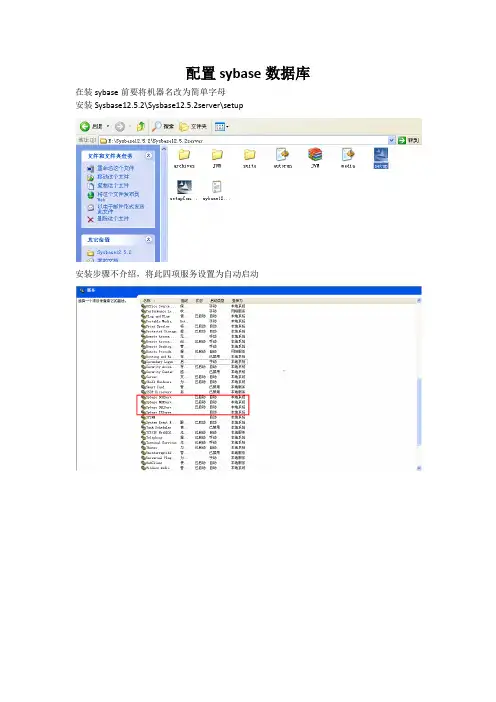
配置sybase数据库在装sybase前要将机器名改为简单字母
安装Sysbase12.5.2\Sysbase12.5.2server\setup
安装步骤不介绍,将此四项服务设置为自动启动
安装完sybase后设置默认值,点击server config
选择
点击continue
点击Language
选择第二项,点击ok保存
设置完配置数据库
点击选中项
点击左上小电脑,在点击OK
选中左侧项,在右侧空白区域新建Database Device(主数据文件和日志文件)
E盘建jnpos文件夹,e:\jnpos\pos_data,点击下一步
设置主数据文件大小,下一步,后完成
同样方法新建日志文件e:\jnpos\pos_data,大小设置为7168
设置完成如下图所示:
选中左侧区域,点击右侧空白处新建database
新建pos名的数据库,点击下一步
点击ADD添加
添加主数据文件,size大小设置14336,点确定
添加日志文件,size大小设置7186,点确定
添加完,下一步,下一步,完成
等待数据库的建立
根据图示恢复数据库
添加文件,点击ADD
选择数据库文件路径位置,点击确定
点击下一步,完成,关闭重新进入sybase服务安装pb
在SQL栏执行pb7.0存储过程。

sybase建库sybase数据库使用教程contents •Sybase数据库简介•Sybase数据库安装与配置•Sybase数据库基本操作•Sybase数据库高级功能•Sybase数据库性能优化•Sybase数据库备份与恢复•Sybase数据库安全管理目录01Sybase数据库简介Sybase 数据库提供了高性能的数据处理能力,支持大量并发用户和数据操作。
高性能Sybase 数据库具有良好的可伸缩性,可以根据业务需求进行扩展或缩减。
可伸缩性Sybase 数据库提供了多种安全机制,包括身份验证、访问控制、数据加密等,确保数据的安全性和完整性。
安全性Sybase 数据库提供了丰富的开发和管理工具,使得数据库的开发、部署和维护变得更加容易。
易用性Sybase 数据库特点03互联网应用Sybase 数据库也适用于互联网应用,如电商、社交等,能够应对高并发、大数据量的挑战。
01企业级应用Sybase 数据库适用于大型企业级应用,如ERP 、CRM 等,能够满足复杂业务流程和数据处理需求。
02移动应用Sybase 数据库支持移动应用的后端数据库,为移动应用提供高效、稳定的数据存储和处理能力。
早期阶段发展壮大被收购与整合Sybase数据库最早由Sybase公司开发,是一款基于关系型数据库的管理系统。
随着市场需求的不断增长,Sybase数据库不断进行技术创新和产品升级,逐渐发展成为一款功能强大的企业级数据库产品。
后来,Sybase公司被SAP公司收购,Sybase数据库也成为了SAP产品线中的重要组成部分,与SAP的其他产品进行了深度整合和优化。
02Sybase数据库安装与配置安装Sybase 数据库软件按照安装向导的指示完成软件的安装过程,选择适当的安装选项和配置设置。
验证安装安装完成后,可以通过命令行界面或图形用户界面验证Sybase 数据库软件是否成功安装。
下载Sybase 数据库软件安装包从官方网站或可信赖的下载站点获取适用于您的操作系统的Sybase 数据库软件安装包。
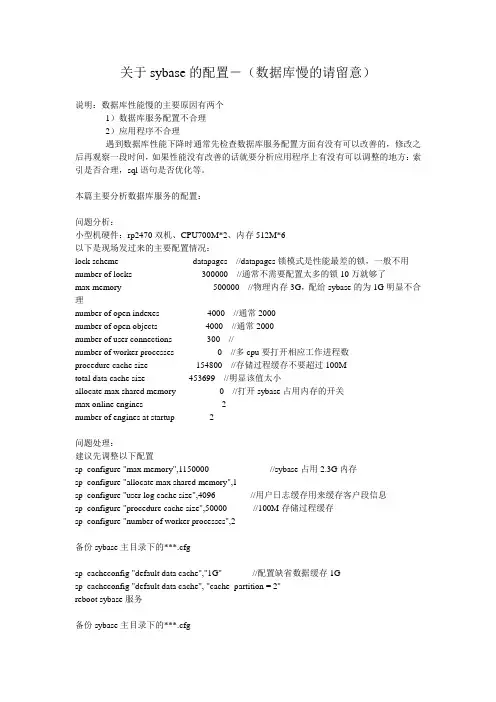
关于sybase的配置-(数据库慢的请留意)说明:数据库性能慢的主要原因有两个1)数据库服务配置不合理2)应用程序不合理遇到数据库性能下降时通常先检查数据库服务配置方面有没有可以改善的,修改之后再观察一段时间,如果性能没有改善的话就要分析应用程序上有没有可以调整的地方:索引是否合理,sql语句是否优化等。
本篇主要分析数据库服务的配置:问题分析:小型机硬件:rp2470双机、CPU700M*2、内存512M*6以下是现场发过来的主要配置情况:lock scheme datapages //datapages锁模式是性能最差的锁,一般不用number of locks 300000 //通常不需要配置太多的锁10万就够了max memory 500000 //物理内存3G,配给sybase的为1G明显不合理number of open indexes 4000 //通常2000number of open objects 4000 //通常2000number of user connections 300 //number of worker processes 0 //多cpu要打开相应工作进程数procedure cache size 154800 //存储过程缓存不要超过100Mtotal data cache size 453699 //明显该值太小allocate max shared memory 0 //打开sybase占用内存的开关max online engines 2number of engines at startup 2问题处理:建议先调整以下配置sp_configure "max memory",1150000 //sybase占用2.3G内存sp_configure "allocate max shared memory",1sp_configure "user log cache size",4096 //用户日志缓存用来缓存客户段信息sp_configure "procedure cache size",50000 //100M存储过程缓存sp_configure "number of worker processes",2备份sybase主目录下的***.cfgsp_cacheconfig "default data cache","1G" //配置缺省数据缓存1Gsp_cacheconfig "default data cache", "cache_partition = 2"reboot sybase服务备份sybase主目录下的***.cfgsp_cacheconfig "tempdb_cache","400M" //由于内存较充裕,通常会分配一部分内存给tempdb,提高查询的速度sp_bindcache "tempdb_cache","tempdb" //绑定400M的内存给tempdbreboot sybase服务上述操作如无法启动sybase服务则可以将备份的***.cfg替换当前的配置文件,重新boot sybase服务总结:sybase 11.9.2 & 12.0 & 早期版本的配置通常为以下几项:total memory //定义sybase 服务能够使用的物理内存number of lock //定义锁的数目number of open database //打开的数据库个数,缺省是12个,数据库数目超过12个时要调整该值number of devices //数据库的设备数,缺省是10,通常是不够的,需要调整number of user connections //用户连接数,根据需要设置,通常一个用户数消耗100K的内存这个版本的数据库缓存、日志缓存、过程缓存是不用手工配置的sybase 12.5版本的配置通常为以下几项:lock scheme //锁模式,sybase推荐使用缺省(allpages),但是一些并发操作多的表(temp_telebill)要使用行锁(datarows),减少被锁现象number of locks //通常不需要配置太多的锁10万就够了max memory //sybase服务能够使用的物理内存,通常配置成物理内存的70%~80%,上例内存是3G,配给sybase的为1G明显不合理allocate max shared memory //打开sybase占用内存的开关number of open indexes //通常2000,该值配置过低时会在日志中报该值不够,最终导致性能缓慢number of open objects //通常2000,该值配置过低时会在日志中报该值不够,最终导致性能缓慢number of user connections //用户连接数,根据实际需求来配置,盲目多配会浪费内存procedure cache size //存储过程缓存不要超过100M,用来缓存过程的编译代码。
sybase简明手册
s y b a s e简明手册work Information Technology Company.2020YEAR
S YBASE安装配置以及常用操作
S YBASE数据库文档
一、S YBASE安装配置创建数据库。
1、SYBASE服务器端安装
进入sybase安装文件目录,文件夹中包含一个setup.exe可执行文件,双击运行 --- 》
欢迎界面出现
下面选择相应国家的协议,我们选择“中华人民共和国”,并选择下面单选钮“我同意”
下面选择Sybase数据库的主目录,我选择的E盘,因为这个盘是NTFS格式的,数据库文件都比较大(单个文件),如果文件打消超过10G,FAT32格式的磁盘就会出错了。
该目录还不存在,提示是否现在创建,点“是”
现在来选择,“典型安装”、“完全安装”或“自定义安装”,我选择的“完全安装”
安装,等待...
确认信息,点击“下一步”
开始安装了
漫长的日子终于熬过了,出现下面界面,点击“下一步”
默认就好,继续“下一步”
下面是选择哪些需自定义的服务器,不需要,“下一步”
等待画面再次出现,“下一步”
确认信息,继续“下一步”
漫长的日子又开始了,继续等它安装吧!PS:"ICESOFT"是我的计算机名,系统默认为服务器名
终于OVER了,显示“安装成功”,继续“下一步”
Sybase数据库就安装完成了,重启,结束
到此完成服务器安装。
根据需要安装12.53中文补丁。
安装步骤一直默认即可。
点击下图:。
三、sybase的安装及数据库的建立1、sybase的安装1)、双击setup.exe,打开sybase的安装程序,弹出如下所示界面。
2)、选择“标准安装”,点击“下一步”。
3)、在弹出的窗口中,选择sybase的安装目录,点击“下一步”。
4)、查看sybase的组件信息,点击“下一步”,开始安装组件,如下图所示。
5)、出现下图的提示时,选择“YES”。
6)、提示是否需要认证注册,选择“NO”。
7)、提示是否注册软件管理认证时,选择“NO”。
8)安装完成后,重起机器。
2、sybase数据库的建立。
1)、点击“开始”——“程序”——“Sybase”——“server config”,右键单击,选择属性。
2)在属性中,在“起始位置”处,添入图中所示内容。
3)、完成后,点击“server config”运行数据库配置程序。
4)、点击“creat adaptive server …”,弹出下图窗口。
5)、添入服务器名(默认即可),点击“continue”。
6)、服务器的页数默认选择“2K”即可,点击“continue”。
7)、创建“master”数据库,大小默认即可。
8)创建“sybprocs”设备,大小默认即可。
9)、弹出下图窗口,点击“network addresses…”,配置服务器的地址,及端口号。
10)、在下面的窗口中,点击“ADD”。
11)、在弹出的窗口中,在“protocol”选择“tcp sockets”;在“connection”中,输入“服务器名,端口号”(建议输入服务器名,端口号要与服务器名用逗号分开,如图所示)。
12)、点击“OK”,回到下图所示界面。
13)、点击“configure default xp server …”,弹出下图窗口。
14)、点击“network addresses …”,在弹出的窗口中点击“ADD”。
15)、添入如图所示的窗口,添入服务器名,及端口号。
16)、点击“OK”,回到下图界面。
SYBASE_系统参数调整在SYBASE数据库中,系统参数的调整对于数据库的性能和稳定性非常关键。
合理的设置可以提高数据库的性能,降低系统的负载,防止因为参数不合适而引发的数据库故障。
下面是一些常见的SYBASE系统参数及其调整方法:1. max memory(最大内存):控制SYBASE数据库系统可以使用的最大内存。
可以根据服务器的硬件配置和数据库的负载情况来调整该参数。
一般建议将该参数设置为服务器可用内存的70-80%。
2. number of worker processes(工作进程数量):控制着SYBASE数据库系统并行处理查询的能力。
可以适当增加该参数的值来提高并行处理的能力,进而提高数据库的性能。
一般建议将该参数设置为服务器的逻辑CPU数量的2倍。
3. lock promotion threshold(锁提升阈值):控制着SYBASE数据库系统在锁的级别上升之前可以允许的最大锁的数量。
可以根据数据库的并发需求来调整该参数。
一般建议将该参数设置为每个数据库连接的平均活跃事务数的两倍。
4. tempdb相关参数:SYBASE数据库系统的临时数据库tempdb对于查询的执行计划和排序操作非常重要。
可以调整tempdb相关参数来优化查询的性能。
例如,可以增加tempdb的数据文件的数量和大小,增加tempdb log的大小等。
5. query plan缓存相关参数:SYBASE数据库系统会缓存查询的执行计划,以便在下次查询时可以直接使用缓存的执行计划,提高查询的性能。
可以调整query plan缓存相关参数来优化查询的性能。
例如,可以增加query plan缓存的大小,增加query plan的最大生命周期等。
6. network packet size(网络数据包大小):控制着SYBASE数据库系统在与客户端通信时每个数据包的大小。
可以根据网络带宽和延迟情况来调整该参数。
一般建议将该参数设置为2048字节。
Sybase数据库教程归纳•引言•Sybase 数据库安装与配置•Sybase 数据库基本操作•Sybase 数据库高级功能•Sybase 数据库管理工具•Sybase 数据库应用案例•总结与展望目录01引言目的和背景目的本教程旨在帮助读者理解并掌握Sybase数据库的基本概念、操作和管理技能。
背景随着企业数据量的不断增长和数据管理需求的日益复杂,Sybase数据库作为一种高性能、可伸缩的关系数据库管理系统,得到了广泛应用。
历史与发展Sybase数据库由Sybase公司开发,经历了多个版本的迭代和发展,逐渐成为企业级数据库解决方案的重要选择。
特点与优势Sybase数据库支持多种操作系统和硬件平台,提供了丰富的功能和工具,如事务处理、复制、备份恢复等,同时具备良好的性能和可伸缩性。
应用领域Sybase数据库广泛应用于金融、电信、政府、制造等领域,支持各种规模的企业级应用。
Sybase数据库简介教程内容和结构内容概述本教程将涵盖Sybase数据库的安装与配置、SQL语言基础、数据库设计与优化、存储过程与触发器、事务处理与并发控制、备份恢复与安全管理等方面的内容。
结构安排教程将按照由浅入深、循序渐进的原则进行组织,先介绍基本概念和操作,再逐步深入到高级特性和优化技巧。
同时,每个章节都将提供丰富的实例和练习,帮助读者巩固所学知识。
02Sybase数据库安装与配置安装前准备工作确认操作系统版本和硬件要求确保服务器或计算机的操作系统版本与Sybase数据库兼容,并满足最低硬件要求。
下载Sybase数据库安装包从官方网站或可信的下载源获取Sybase数据库的安装包。
准备安装目录选择一个合适的安装目录,并确保该目录具有足够的磁盘空间。
双击安装包,按照提示运行安装程序。
运行安装程序根据个人或企业需求选择合适的安装类型,如典型安装、完全安装或自定义安装。
选择安装类型在安装过程中,需要设置数据库的名称、端口号、字符集等参数。
安装SYBASE和配置SYBASE安装SYBASE11.03版本SYBASE数据库的安装步骤如下:一、UNIX操作系统更新配置1.建立sybase用户,sh 为/bin/sh .对应的组也设为sybase,记下sybase用户组ID。
2.调整系统核心参数:1)调整共享内存:#cd /etc/conf/cf.d#./configure选择16, 即shared data将SHMMAX值改为接近实际内存大小或实际内存80%的大小,如:128M内存可设为1342177282或107374182;256M内存可设为268435456或214748364;512M内存可设为536870912或429496729。
2)激活异步I/O#cd /etc/conf/sdevice.d#vi aio 将“N”改为“Y”#vi suds 将“N”改为“Y”#vi /etc/rc2在最后一行加入:/etc/suds_ctrl –a <sybase用户组ID>su – sybase –c “/usr/sybase/install/startserver –f /usr/sybase/install/RUN_FESA>null”3)重新链接核心#/etc/conf/cf.d/link_unix4) #shutdown –y –g0 重启机器二、SYBASE安装1.用SYBASE用户注册后,当进入多用户后,用SYBASE用户登录,修改$SYBASE/.profile,15行下加如下语句:SYBASE=<SYBASE主目录>DSQUERY=<SQL Server名>export SYBASE DSQUERY存盘退出并重新注册。
2.插入SYBASE安装光盘,$su root#mount –r –f HS /dev/cd0 /mnt#exit$/mnt/sybload –D以下按提示操作:sybase directory: Y/N Ylocal installation: Lname of disk file of global archive: /mnt/sybimageCAS: DDBKBK BKBKRN BKBKSO KOBKBK BYBKPP PDZASybase products: 1 (SQL SERVER)Product confirmation: Y安装完毕。
sybase数据库的配置
首先介绍一下服务器端的配置。
其实,在安装Sybase服务器端的时候,我们已经配置了一个Adaptive Server(安装过程的第12步)。
一般咱们用一个就可以了。
当然,如果安装完成后,还想再添加一个Adaptive Server,这个也是可以的,下面就以一个实例给大家演示一下配置过程。
点击开始——所有程序,打开Sybase目录下的Server Config。
弹出如下窗口:
第二步:选中Adaptive,点击Create AdaptiveServer,出现如下窗口,输入Adaptive Server Name,我输入Test。
点击继续(Continue),出现如下画面:
继续点击Continue,出现如下画面,这里如果你有其他Adaptive Server,那个下面的dat文件就得换个名了,我们用master1.
继续Continue,我们任然沿用上一步的命名方法,用sybprocs1.
继续Continue,出现下面画面:
点击Configure Default XP Server
点击Network Addresses
点击Add,输入你的ip,后面的5004是端口号。
点击Ok,
继续点击Ok,
点击Ok,
点击Network Addresses,同样点击Add
同样输入你的IP、端口号,这里输入5000.点击Ok。
点击Continue,接下来出现一个相对漫长的等待画面,不过这说明我们的工作要结束了。
出现下面的画面,说明你成功了,点击Continue,关闭那些窗口即可。
如果你还不放心的话,右击计算机——管理,点击服务和应用程序下的服务,你会发现在这里面出现了我们刚才新建的几个服务(有两个是自动给我们建立的),如下图(多余的那几个是原来的,跟我们的木有关系):
到目前为止,我们的Adaptive Server 就建好了,不过此时你要是启动服务的话,会出现如下问题:
怎么办?不用着急,重启计算机,等再次启动服务的时候,你会惊奇的发现,那几个服务奇迹般的启动了(一般我们启动Sybase SQLServer
_Test,和Sybase BCKServer _Test_BS即可)。
乐坏了吧!
服务器端的配置就到此结束了。
接下来,让我们看看客户端的配置吧。
在说客户端配置前,我简单介绍一下客户端的安装。
客户端的安装基本上和服务器端的安装一样(具体安装参见:Sybase数据库服务器端安装),只是第7步做如下选择即可:
安装结束后即可重启计算机。
配置客户端
电脑重启后,打开开始——所有程序——Sybase——Dsedit Utility,开始配置客户端。
出现如下画面:
点击Ok,我们可以看到这里已经出现了我刚才建立的服务名称,但是,如果是在你的电脑上,这些服务是不会出现的,为什么尼?因为我的客户端和服务器端在同一电脑上,这些服务是自动添加过来的。
而你的电脑上就不同了。
那该怎么办尼?
不要着急,下面就教大家如何添加。
在Server中右击,选择Add
输入你要连接的ServerName,比如我们要连接刚才我们建立的Test Server,就在这里输入Test(这个名字必须和服务器端的名字相同,否则……,你懂的)。
点击Ok,接下来就是配置ServerAddress了。
双击Server Address
点击Add
输入你要连接服务器端的ip和端口号,记得用逗号隔开,Protocol选择TCP。
Ok即可。
完成后,检测一下是否可用。
右击Server Address
点击Ping按钮。
如果出现如下画面,恭喜你,你成功了,现在你可以连接到服务器端了。
假如很不幸,下图出现在你面前,
这说明网络服务不通。
原因可能是:
1、网络服务协议输入有误,检查是否服务器上的一致。
2、网络不通,在命令提示符窗口中用ping命令拼服务器的IP地址,看通不通。
执行Ping 10.65.37.245 命令查看,若命令行第二段有三行Request time out. 则表示网络不通,也可能是TCP/IP协议没安装。
若第二段中有Reply from 10.65.37.245:,则表示网络通畅。
3、服务器上的服务没有启动。
如果是这样其他客户端和服务本身都拼不通,也不能登录浪潮软件。
如果一切顺利的话,Sybase 客户端就配置完成了。